Webmin ist ein beliebtes, webbasiertes Open-Source-Systeminfo- und Verwaltungstool für Unix-ähnliche Systeme, einschließlich Linux- und Windows-Systemen. Es ist eine Art Linux-Systemsteuerung, mit der Sie eine Zusammenfassung aktueller Systeminformationen und -statistiken anzeigen, Systemkonfigurationen wie das Einrichten von Benutzerkonten, Festplattenkontingente, Dienstkonfigurationen wie Apache, DNS, PHP oder MySQL, Dateifreigabe und verwalten können viele weitere aus der Ferne über einen Webbrowser.
Die neueste Version ist Webmin 1.850 Dazu gehören Let’s Encrypt-Korrekturen, Majordomo-Modulverbesserungen, Unterstützung für Firewalld-Weiterleitung, authentische Design- und Übersetzungsaktualisierungen sowie mehrere Fehlerkorrekturen.
Leseempfehlung: 20 Control Panels zur Verwaltung von Linux-Servern
In diesem kurzen und einfachen Artikel werde ich erklären, wie man Webmin auf Debian 9 installiert und seine Derivate wie Ubuntu und Linux Mint Systeme.
Schritt 1:Webmin-Repository hinzufügen
1. Um das offizielle Webmin-Repository hinzuzufügen und zu aktivieren, müssen Sie zuerst eine Datei namens webmin.list erstellen unter /etc/apt/sources.list.d/ Verzeichnis.
$ sudo vi /etc/apt/sources.list.d/webmin.list OR $ sudo nano /etc/apt/sources.list.d/webmin.list
Fügen Sie dann diese beiden folgenden Zeilen zur Datei hinzu.
deb http://download.webmin.com/download/repository sarge contrib deb http://webmin.mirror.somersettechsolutions.co.uk/repository sarge contrib
2. Als nächstes importieren Sie den GPG-Schlüssel für das obige Repository wie folgt.
$ wget http://www.webmin.com/jcameron-key.asc $ sudo apt-key add jcameron-key.asc
Schritt 2:Neueste Webmin-Version installieren
3. Aktualisieren Sie nun das System und installieren Sie Webmin wie folgt.
$ sudo apt update $ sudo apt install webmin
Achtung :Wenn Sie eine Firewall verwenden, öffnen Sie bitte Port 80 und 10000 um den Zugriff auf Webmin zu ermöglichen.
Wenn die Installation abgeschlossen ist, starten Sie Webmin vorerst und aktivieren Sie es wie folgt, um es beim nächsten Systemstart automatisch zu starten.
$ sudo systemctl start webmin $ sudo systemctl enable webmin $ sudo systemctl status webmin
Schritt 3:Greifen Sie auf die Webmin-Systemsteuerung zu
4. Der Webmin-Dienst überwacht Port 10000 , öffnen Sie also einen Webbrowser und geben Sie die folgende URL ein, um auf Webmin zuzugreifen.
https://SERVER_IP:10000 OR https://Domain.com:10000 OR https://localhost:10000
Geben Sie dann Benutzeranmeldeinformationen für das System ein; Geben Sie Ihre Root ein oder das Anmeldepasswort des Systemadministratorbenutzers, um auf das Webmin-Dashboard zuzugreifen.
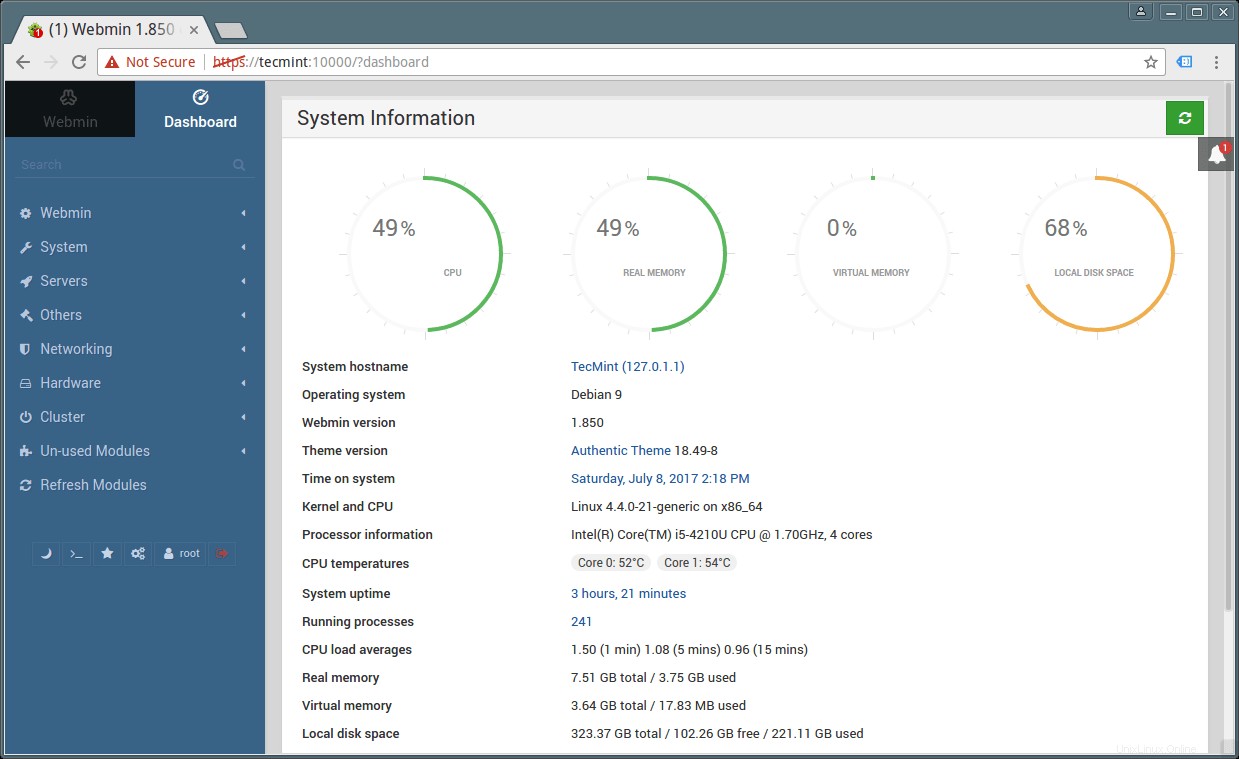
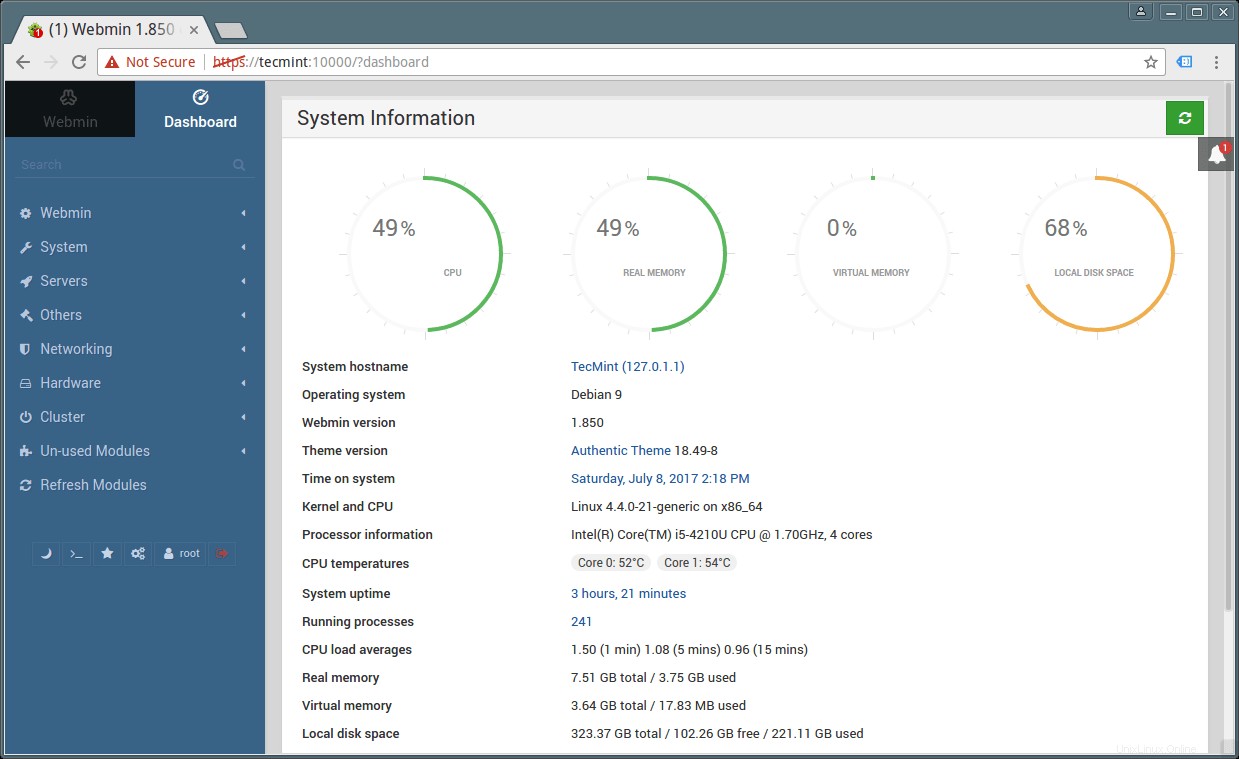
Webmin-Homepage :http://www.webmin.com/
Das ist es! Sie haben Webmin erfolgreich auf Dabian 9- und Ubuntu-basierten Systemen installiert. Um uns Fragen zu senden, verwenden Sie das unten stehende Feedback-Formular.